Reklāma
Windows reģistrs ir biedējoša vieta no pirmā acu uzmetiena. Tā ir vieta, kur enerģijas lietotāji var mainīt Windows iestatījumus, kas nav pakļauti citur. Kad jūs meklējat, kā kaut ko mainīt sistēmā Windows, jūs bieži atrodat rakstus, kuros teikts, ka vēlaties rediģēt reģistru.
Ja jums ir jārediģē reģistrs, neuztraucieties. Reģistrācijas korekcija ir vienkārša, ja vien zināt, kādu iestatījumu maināt. Rediģējot Windows reģistru, jums jābūt uzmanīgam, jo jūs varat radīt neparedzētas problēmas.
Kas ir Windows reģistrs?
Windows reģistrs ir datu bāze, kurā tiek glabāti visdažādākie konfigurācijas iestatījumi. Šeit tiek glabāti gandrīz visi Windows konfigurācijas iestatījumi. Trešo personu programmas var arī izmantot reģistru, lai saglabātu savus iestatījumus, lai gan tās var arī saglabāt iestatījumus konfigurācijas failos - izvēle ir katra programmas ziņā.

Daudzas no reģistrā atklātajām opcijām citur Windows nav pieejamas. Ir ļoti daudz papildu iestatījumu, kurus nevar mainīt, nerediģējot reģistru. Daži no šiem iestatījumiem ir pieejami, izmantojot Windows grupas politiku, taču Windows grupas politikas redaktors ir pieejams tikai Windows profesionālajām versijām. Ja jūs izmantojat neprofesionālu Windows versiju, Windows reģistra rediģēšana, iespējams, ir vienīgais veids, kā rediģēt dažus no šiem iestatījumiem.
Windows reģistra redaktors ir Windows reģistra GUI, kas ļauj skatīt un rediģēt tā saturu.
Kā atvērt Windows reģistru
Brīdinājums: Rediģējot Windows reģistru, es iesaku ievērot īpašu piesardzību. Nelieciet uz reģistra redaktoru un nesāciet dzēst visu, ko vēlaties. Nemainiet nevienu reģistra ierakstu, precīzi nezinot, ko gatavojaties rediģēt. Ja jūs zināt, ko darāt, un uzmanīgi rediģējat tikai pareizās vērtības, jums nevajadzētu radīt nekādas problēmas.
Tomēr, ja sākat dzēst, rediģēt un koriģēt reģistra atslēgas, jūs varētu sabojāt Windows instalāciju pēc remonta. Tajā brīdī sistēmu atjaunos tikai pilnīga atkārtota instalēšana, un šajā procesā jūs varētu zaudēt daudz datu. (Lai gan tā ir iespējams atiestatīt Windows reģistru Kā atjaunot Windows reģistra noklusējuma iestatījumusJa esat sajaucis Windows reģistru, cerams, ka jums būs dublējums. Ja nē, jums ir īss problēmu novēršanas iespēju saraksts. Lasīt vairāk .)
Lai atvērtu reģistra redaktoru, ierakstiet regedit izvēlnes Sākt izvēlnes joslā atlasiet Labākā atbilstība.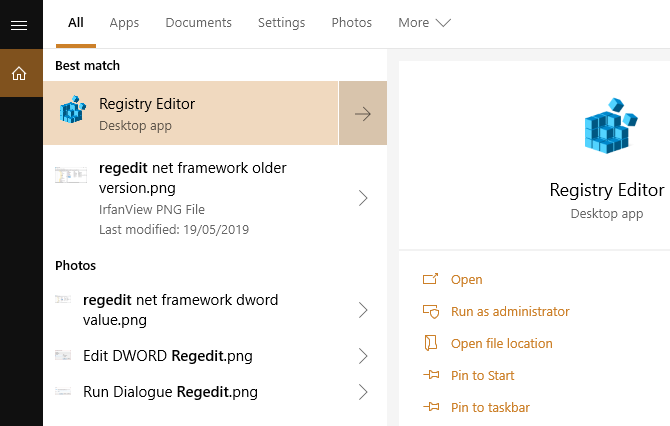
Kā rediģēt Windows reģistru
Ja zināt noteiktu vērtību, kuru vēlaties mainīt, varat pārvietoties pa Windows reģistra koka struktūru.
Noklikšķiniet uz bultiņām, lai atvērtu nākamo mapju filiāli, līdz atrodat meklēto. Piemēram, ja es vēlētos rediģēt konteksta izvēlnes opciju “Pievienot VLC atskaņošanas sarakstam” ar peles labo pogu, es pārlūkotu HKEY_CLASSES_ROOT \ Directory \ shell \ AddToPlaylistVLC, atlocot katru mapes atzaru, līdz sasniedzat mērķi vērtību.
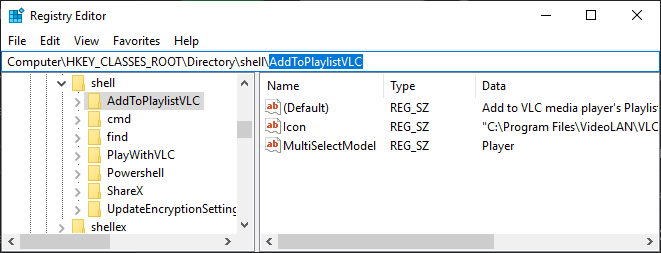
Kā alternatīvu varat izmantot reģistra redaktora meklēšanas funkciju. Nospiediet CTRL + F lai atvērtu Find. Tad jūs varat ievadīt meklēto atslēgu, vērtību vai datu virkni. Funkcija Reģistra redaktora atrašana ne vienmēr atdod to, ko meklējāt. Ja tas nesniedz vērtības, dodieties atpakaļ uz manuālo meklēšanu. Alternatīvi pārbaudiet hpienākums bez atslēgas atvērt Windows reģistru jebkurai atslēgai Kā atvērt Windows reģistru jebkurai atslēgaiReģistra rediģēšana ļauj veikt visa veida izmaiņas sistēmā Windows. Ja pamanāt, ka lēkājat visu reģistru, veiciet tālāk norādītās darbības, kā sekunžu laikā var pāriet uz jebkuru taustiņu. Lasīt vairāk !
Lai rediģētu vērtību, ar peles labo pogu noklikšķiniet uz nosaukuma un atlasiet Modificēt. Mainiet vērtības datus uz atbilstošajiem un nospiediet OK.
Kā izveidot jaunu Windows reģistra vērtību
Dažreiz jums, iespējams, būs jāizveido jauna reģistra vērtība. Piemēram, ja rediģējamā iestatījuma reģistra vērtības nav, varat to izveidot. Tomēr, lai darbotos jauna vērtība, jums jāpārliecinās, ka atrodaties attiecīgajā reģistra mapē. Jaunas reģistra vērtības ievietošana vecā mapē nav lietderīga; tas var negatīvi ietekmēt jūsu sistēmu vai sliktāk.
Vispirms pārliecinieties, vai atrodaties pareizajā reģistra redaktora atrašanās vietā. Pēc tam ar peles labo pogu noklikšķiniet labajā rūtī un atlasiet Jauns> [reģistra vērtības tips]. Ierakstiet vērtības nosaukumu, piešķiriet tai visus nepieciešamos atribūtus un noklikšķiniet uz Labi. Izklausās neskaidri? Tas ir tāpēc, ka jaunas reģistra vērtības jūs izveidosit tikai katrā atsevišķā gadījumā, un ir vairāki dažādi reģistra vērtību veidi. Kopumā jūs izveidosit DWORD (32 bitu) vērtību. Bet ne vienmēr tas tā ir.
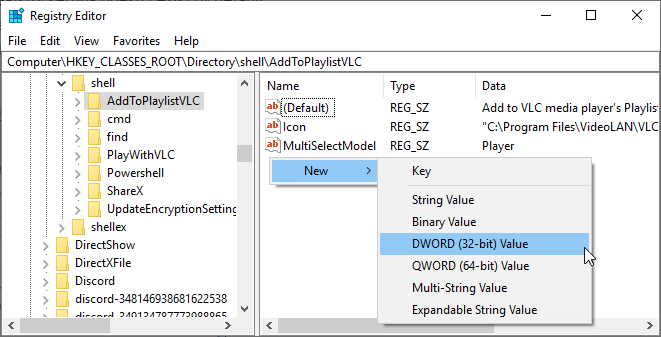
Ja atslēgas vai mapes jums nepastāv, izveidojiet pareizu mapes struktūru, katrā mapē izveidojot jaunus apakštaustiņus. Piemēram, ja jums jāmaina vērtība Foo \ Bar, izveidojiet taustiņu “Foo”, ja tāda nav, pēc tam izveidojiet taustiņu “Bar”.
Kā eksportēt un importēt Windows reģistra failus
Reģistra redaktors atbalsta arī .reg failu importēšanu un eksportu.
Eksportēt
Varat izveidot savus .reg failus, lai dublētu noteiktas reģistra atslēgas. Dublējuma izveide ir lieliska ideja, ja gatavojaties rediģēt reģistru Kāpēc Windows automātiski saglabā reģistru?Vai nezināt, ko dara Windows reģistrs? Vai vēlaties saglabāt, atjaunot vai dublēt? Lai uzzinātu, izlasiet šo rakstu. Tas ir vienkāršāk, nekā jūs varētu domāt. Lasīt vairāk . Jūs varat dublēt atsevišķas atslēgas un vērtības vai visu reģistru. Lai arī visa reģistra dublēšana izklausās laikietilpīgi, tā nav. Lielākajai daļai cilvēku reģistra summa būs simtiem megabaitu. Piemēram, viss mans Windows reģistrs sver 167 MB, kā redzat zemāk:

Jebkurā gadījumā, atpakaļ pie eksportētāja. Ar peles labo pogu noklikšķiniet uz reģistra atslēgas (kreisajā panelī), atlasiet Eksportēt. Atslēgas saturs tiks saglabāts .reg failā datorā.
Importēt
Veicot dubultklikšķi uz .reg faila, tā saturs tiks pievienots jūsu reģistram. .Reg faila pievienošana reģistram vienkāršo reģistra hakeru veikšanas procesu. Tā vietā, lai manuāli izveidotu vai rediģētu katru vērtību, veiciet dubultklikšķi uz .reg, pievienojot katru vērtību, bez kļūdām ievietojot tos reģistrā. Daudziem reģistra uzlauzumiem vai izmaiņām jums būs jārestartē sistēma, pirms izmaiņas stājas spēkā.

Jums nāksies sastapties .reg failus tiešsaistē. Tomēr jums nevajadzētu lejupielādēt un palaist vecu .reg failu. Ļaunprātīgs reģistra fails var sagraut jūsu sistēmas iestatījumus ar vienu failu. Pirms .reg faila palaišanas ar peles labo pogu noklikšķiniet uz tā un atlasiet Rediģēt. Reģistra faila saturs tiks atvērts piezīmjdatorā (vai alternatīvā teksta redaktorā), parādot tieši to, ko instalēs, veicot dubultklikšķi.
Saprotams, ka jūs neizdomāsit, kam paredzēts katrs ieraksts. Es arī nevaru. Kad neesat pārliecināts, pabeidziet meklēšanu attiecīgajā reģistra atslēgā internetā, lai noskaidrotu, vai tā ir labdabīga.
Trīs noderīgi reģistra hakeri, lai izmēģinātu
Ir daudz ērtu reģistra hacku un korekciju, kuras varat veikt. Šeit ir trīs, lai jūs sāktu.
1. Uzdevumjoslā atveriet pēdējo aktīvo logu
Kādreiz uz uzdevumjoslas noklikšķiniet uz ikonas un vēlaties, lai tā atvērtu šīs programmas pēdējo aktīvo logu? Es to izdarīju, tāpēc atradu šo reģistra kniebienu, kas “novērš” problēmu.
Atveriet reģistra redaktoru un dodieties uz:
HKEY_CURRENT_USER \ SOFTWARE \ Microsoft \ Windows \ Current \ Version \ Explorer \ AdvancedPēc tam ar peles labo pogu noklikšķiniet labajā panelī un atlasiet Jaunums> DWORD (32 bitu) vērtība. Nosauciet to LastActiveClick, nomaini Vērtības dati uz 1un noklikšķiniet uz Labi.
2. Noņemiet pogu OneDrive no File Explorer
Kaut kas cits, kas mani tracina, ir OneDrive pogas noturība. Nelietojat OneDrive? Lai noņemtu pogu no File Explorer, varat izmantot reģistra kniebienu.
Atveriet reģistra redaktoru un dodieties uz:
HKEY_CLASSES_ROOT \ CLSID \ {018D5C66-4533-4307-9B53-224DE2ED1FE6}Dubultklikšķi Sistēma. IsPinnedToNameSpaceTree, iestatiet Vērtības dati uz 0 un nospiediet Labi.
3. Mainīt darbvirsmas ikonas atstarpi
Vai esat kādreiz gribējuši mainīt atstarpi starp darbvirsmas ikonām? Tam varat izmantot Windows reģistra kniebienu!
Atveriet reģistra redaktoru un dodieties uz:
HKEY_CURRENT_USER \ vadības panelis \ darbvirsma \ WindowMetricsIr divi rediģējami atstarpes mērījumi. Kreisajā panelī atrodiet WindowMetrics atslēga. Kreisajā panelī atrodiet vērtības IconSpacing un IconVerticalSpacing. Pirmais kontrolē horizontālo atstarpi, bet otrais kontrolē vertikāli.
Vai Windows reģistra rediģēšana ir vienkārša?
Windows reģistra rediģēšana ir vienkārša - kamēr pārvietojaties lēnām. Tas nozīmē, ka nepievienojiet izlases veida reģistra failus, nepārbaudot, nejaucieties ar nesaprotamām reģistra vērtībām un vienmēr veiciet dublējumu pirms reģistra uzlabošanas.
Vai vēlaties vēl vienu Windows reģistra padomu? Reģistra tīrīšanas programmatūra ir čūsku eļļa! Izmantojot reģistra tīrāku: vai tas tiešām kaut ko mainīt?Visā tīmeklī tiek rādītas reģistra tīrītāju reklāmas. Tur darbojas visa nozare, kas ir pārliecināta nepieredzējušus datoru lietotājus pārliecināt, ka viņu reģistrs ir jālabo un ka desmit vienkāršiem maksājumiem par 29,95 ASV dolāriem viņu ... Lasīt vairāk Bet zināt, kā izmantot reģistru, var jums palīdzēt novērst tādas problēmas kā DistributedCOM kļūda.
Gavins ir MUO vecākais rakstnieks. Viņš ir arī MakeUseOf šifrētās māsas vietnes - Blocks Decoded - redaktors un SEO vadītājs. Viņam ir BA (Hons) mūsdienu rakstīšana ar digitālās mākslas praksi, kas izveidota no Devonas pakalniem, kā arī vairāk nekā desmit gadu profesionāla rakstīšanas pieredze. Viņš bauda lielu daudzumu tējas.